Microsoft Excel là một trong những công cụ trực quan hóa dữ liệu linh hoạt nhất hiện nay. Nó có thể được sử dụng để tạo các biểu đồ, đồ thị và sơ đồ dễ hiểu — bao gồm cả biểu đồ cây gia đình. Vì Excel được sử dụng rộng rãi nên đây là cách hoàn hảo để tạo cây phả hệ của riêng bạn.
Trong bài viết này, chúng tôi sẽ giải thích cách tạo cây phả hệ trong Excel.
Mục lục
Cách tạo biểu đồ cây gia đình trong Excel
Có hai cách dễ dàng để tạo biểu đồ cây gia đình trong Excel. Bạn có thể sử dụng mẫu tạo cây gia phả được tạo sẵn từ Microsoft hoặc tạo cây gia phả của riêng bạn từ đầu. Ngoài ra còn có hàng chục mẫu cây gia đình miễn phí bổ sung có sẵn trực tuyến để đáp ứng nhu cầu của bạn.
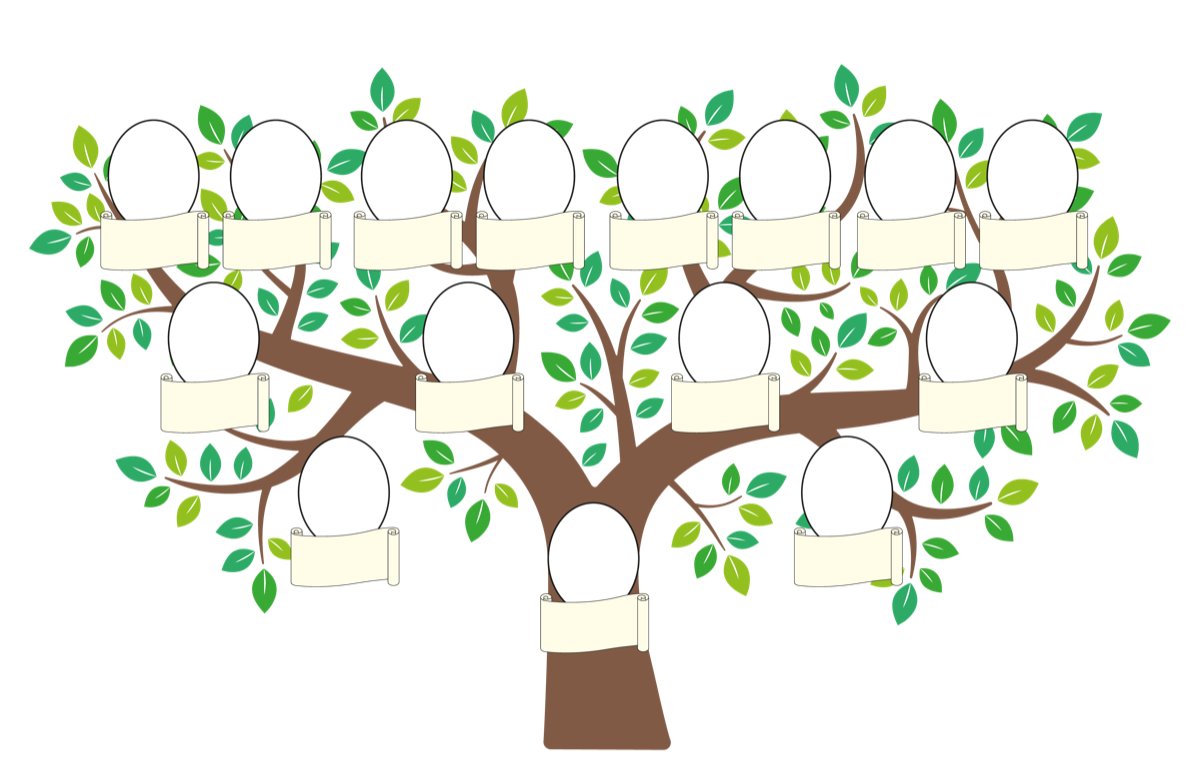
1. Sử dụng Mẫu Trình tạo Cây phả hệ
Cách dễ nhất để tạo một sơ đồ cây phả hệ đơn giản là sử dụng các mẫu cây phả hệ tích hợp sẵn của Microsoft. Đơn giản nhất trong số này là Trình tạo cây gia đình. Để sử dụng mẫu này:
Mở Microsoft Excel và chọn Mới trong menu bên trái. Trong thanh tìm kiếm, hãy nhập “Cây gia đình”. 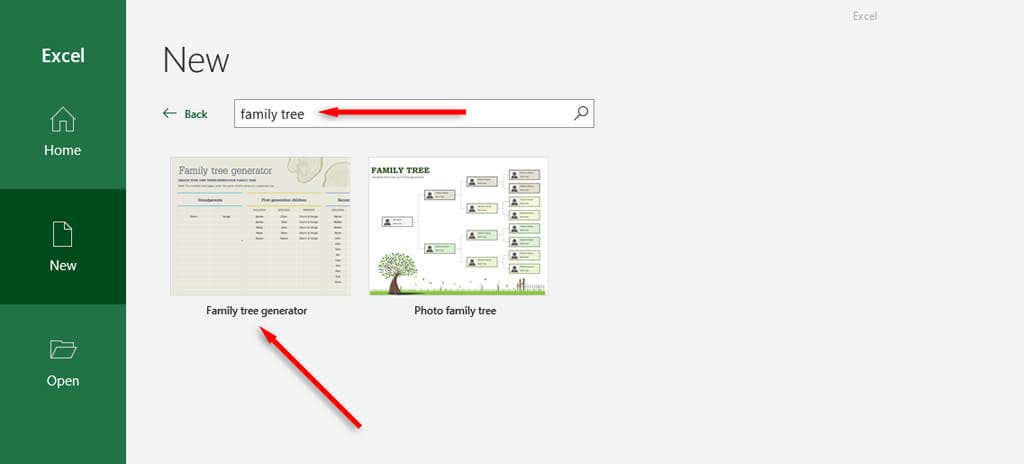 Bấm đúp vào Trình tạo cây gia đình, sau đó nhấn Tạo.
Bấm đúp vào Trình tạo cây gia đình, sau đó nhấn Tạo. 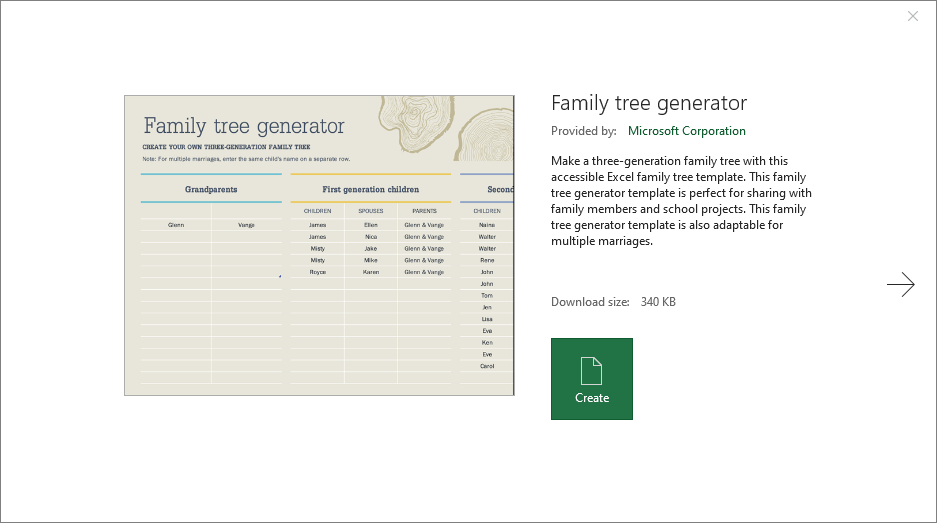 Trong sổ làm việc, bạn sẽ thấy hai bảng tính. Đầu tiên là trang Thành viên gia đình và trang thứ hai là Cây gia đình. Trong trang Thành viên Gia đình, hãy thêm những người thân đã biết của bạn vào các cột tương ứng dành cho ông bà, con đầu lòng, v.v.
Trong sổ làm việc, bạn sẽ thấy hai bảng tính. Đầu tiên là trang Thành viên gia đình và trang thứ hai là Cây gia đình. Trong trang Thành viên Gia đình, hãy thêm những người thân đã biết của bạn vào các cột tương ứng dành cho ông bà, con đầu lòng, v.v. 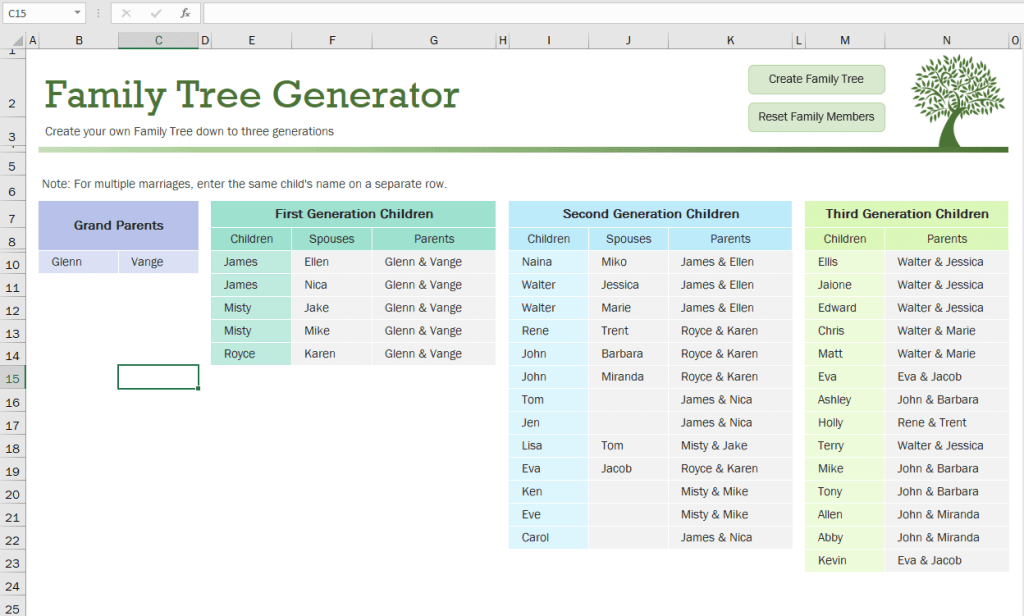 Khi bạn đã thêm tất cả họ hàng của mình, hãy chuyển sang bảng tính Cây gia đình để xem sản phẩm cuối cùng.
Khi bạn đã thêm tất cả họ hàng của mình, hãy chuyển sang bảng tính Cây gia đình để xem sản phẩm cuối cùng.
2. Sử dụng một mẫu mạnh mẽ hơn
Mẫu PowerPoint miễn phí cung cấp một mẫu cho phép bạn tạo cây gia đình sáu hoặc bảy thế hệ, nghĩa là bạn có thể thêm ông bà cố và thậm chí cả ông bà cố. Điều này mạnh mẽ hơn nhiều so với mẫu của Microsoft và cho phép bạn thêm thông tin bổ sung để tạo biểu đồ phả hệ chuyên sâu.
Để sử dụng mẫu này:
Đi tới Trang web Mẫu PowerPoint Miễn phí và tải mẫu xuống. Mở tệp đã tải xuống. Trong sổ làm việc Excel, bạn sẽ thấy bảy trang cho từng thành viên trong gia đình mình. Chọn bất kỳ mục nào trong số này để thêm chi tiết bao gồm tên đệm, ngày sinh, ngày mất, mối quan hệ gia đình, v.v. Bạn cũng có thể thêm ảnh gia đình cho từng thành viên. 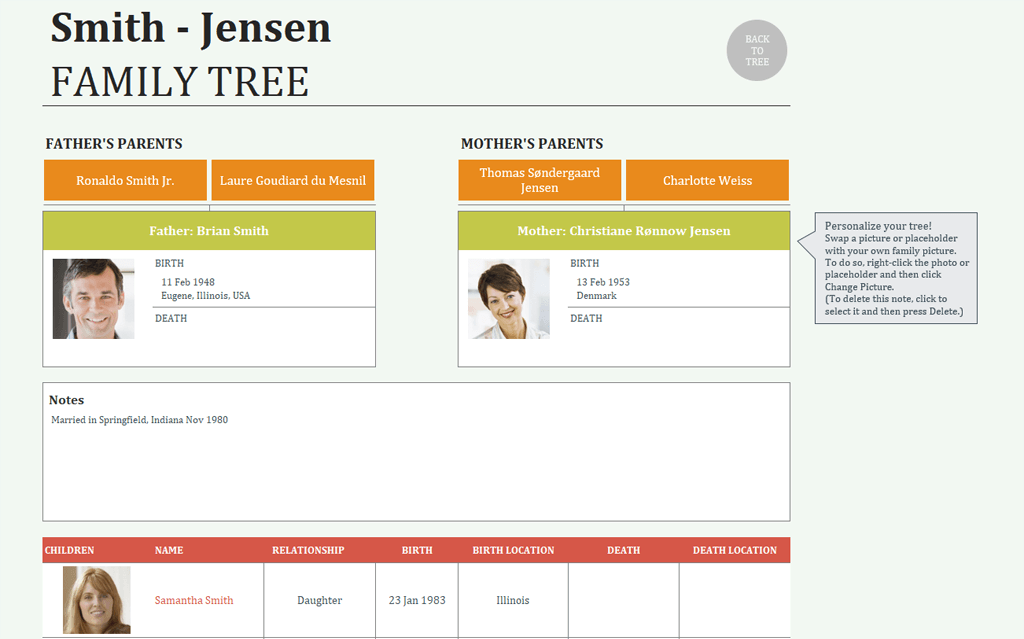 Sau khi bạn thu thập thông tin và thêm nó vào cây phả hệ mở rộng, hãy chuyển sang tab Cây phả hệ để xem biểu diễn trực quan về cây phả hệ của bạn.
Sau khi bạn thu thập thông tin và thêm nó vào cây phả hệ mở rộng, hãy chuyển sang tab Cây phả hệ để xem biểu diễn trực quan về cây phả hệ của bạn.
3. Tạo Cây phả hệ dạng tự do
Nếu bạn muốn tạo cây phả hệ dạng tự do của riêng mình, điều đó khá dễ dàng. Nó có thể trông không đẹp bằng các ví dụ về cây phả hệ được trình bày ở trên, nhưng nó sẽ đủ — đặc biệt nếu bạn chỉ cần một điểm khởi đầu cho một số nghiên cứu phả hệ cơ bản và bạn không cần các chức năng bổ sung.
Mở Microsoft Excel và tạo một bảng tính mới. Chọn tab Chèn trong menu ruy-băng. Chọn Minh họa > SmartArt. 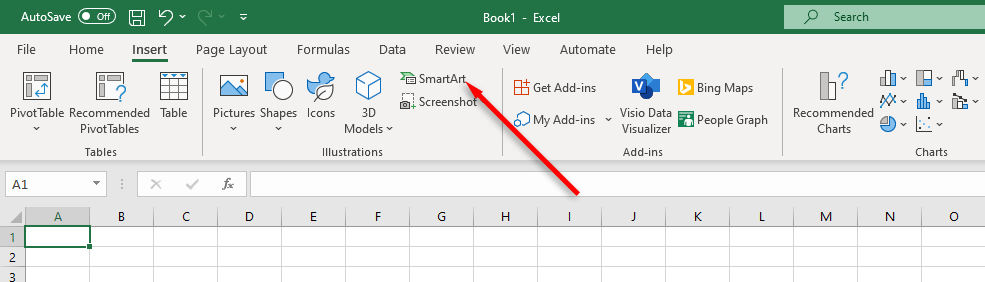 Khi cửa sổ mở ra, hãy chọn Hệ thống phân cấp từ menu bên trái. Thao tác này sẽ hiển thị cho bạn một tập hợp các biểu đồ tổ chức mà bạn có thể sử dụng. Nếu bạn muốn thêm ảnh gia đình, hãy chọn một ảnh cho phép ảnh như Picture Organizational Chart.
Khi cửa sổ mở ra, hãy chọn Hệ thống phân cấp từ menu bên trái. Thao tác này sẽ hiển thị cho bạn một tập hợp các biểu đồ tổ chức mà bạn có thể sử dụng. Nếu bạn muốn thêm ảnh gia đình, hãy chọn một ảnh cho phép ảnh như Picture Organizational Chart. 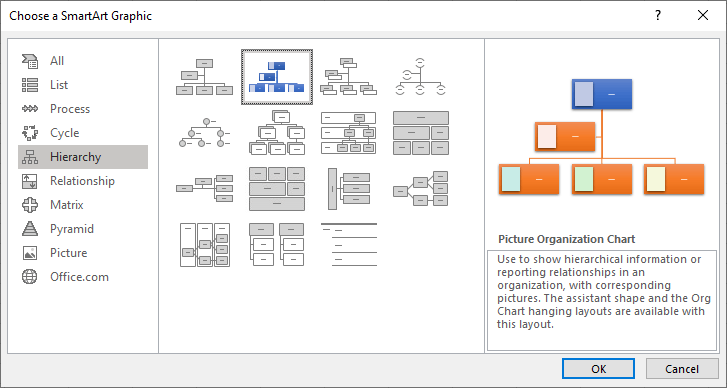 Chọn tab Thiết kế SmartArt để sắp xếp cây phả hệ của bạn như mong muốn. Nhấn Thêm hình dạng > Thêm hình dạng sau để thêm các hình dạng mới cho các thành viên trong gia đình theo hình kim tự tháp chung cho đến khi toàn bộ gia đình của bạn được đại diện.
Chọn tab Thiết kế SmartArt để sắp xếp cây phả hệ của bạn như mong muốn. Nhấn Thêm hình dạng > Thêm hình dạng sau để thêm các hình dạng mới cho các thành viên trong gia đình theo hình kim tự tháp chung cho đến khi toàn bộ gia đình của bạn được đại diện. 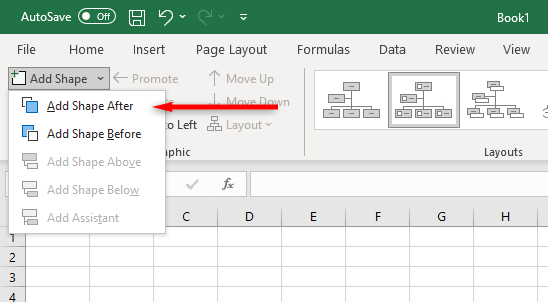 Với cây gia phả của bạn, tất cả những gì bạn cần làm là thêm văn bản để hiển thị tên của các thành viên trong gia đình bạn. Để làm như vậy, nhấp đúp vào hình chữ nhật và bắt đầu nhập. Bạn có thể thêm bao nhiêu thông tin bổ sung tùy thích.
Với cây gia phả của bạn, tất cả những gì bạn cần làm là thêm văn bản để hiển thị tên của các thành viên trong gia đình bạn. Để làm như vậy, nhấp đúp vào hình chữ nhật và bắt đầu nhập. Bạn có thể thêm bao nhiêu thông tin bổ sung tùy thích. 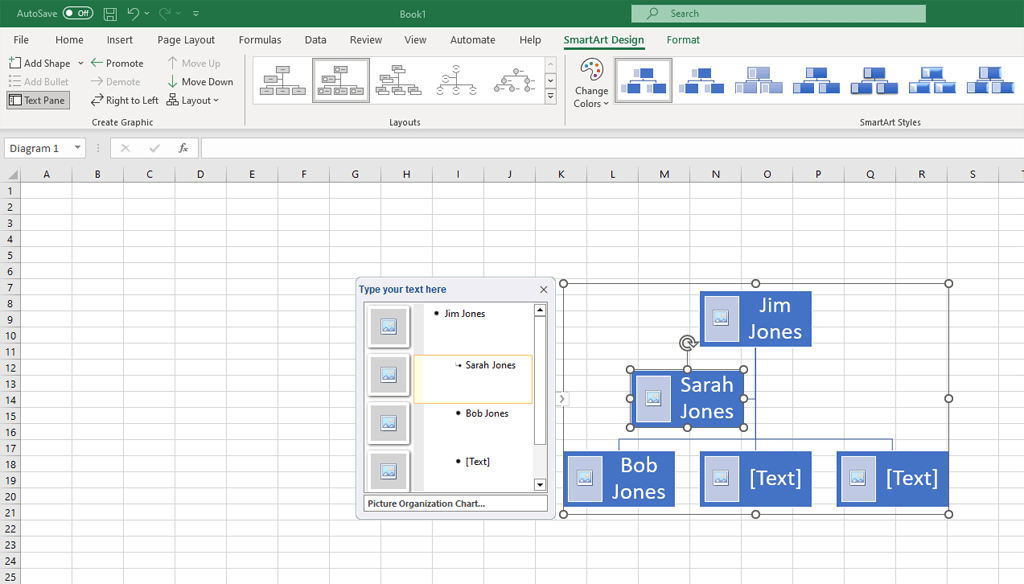 Sau khi hoàn thành, bạn có thể điều chỉnh cây của mình hoặc trang trí tùy thích.
Sau khi hoàn thành, bạn có thể điều chỉnh cây của mình hoặc trang trí tùy thích.
Chia sẻ miễn phí Câu chuyện gia đình
Đừng quên, nếu không có quyền truy cập vào Microsoft Excel, bạn có thể sử dụng miễn phí phiên bản web của ứng dụng (hoặc Google Trang tính) để tạo cây gia đình trực tuyến. Điều này thậm chí còn dễ dàng hơn để chia sẻ với gia đình của bạn và sẽ giúp bạn dễ dàng hình dung và chia sẻ lịch sử gia đình của mình.
